solidedge标准件库安装完全攻略
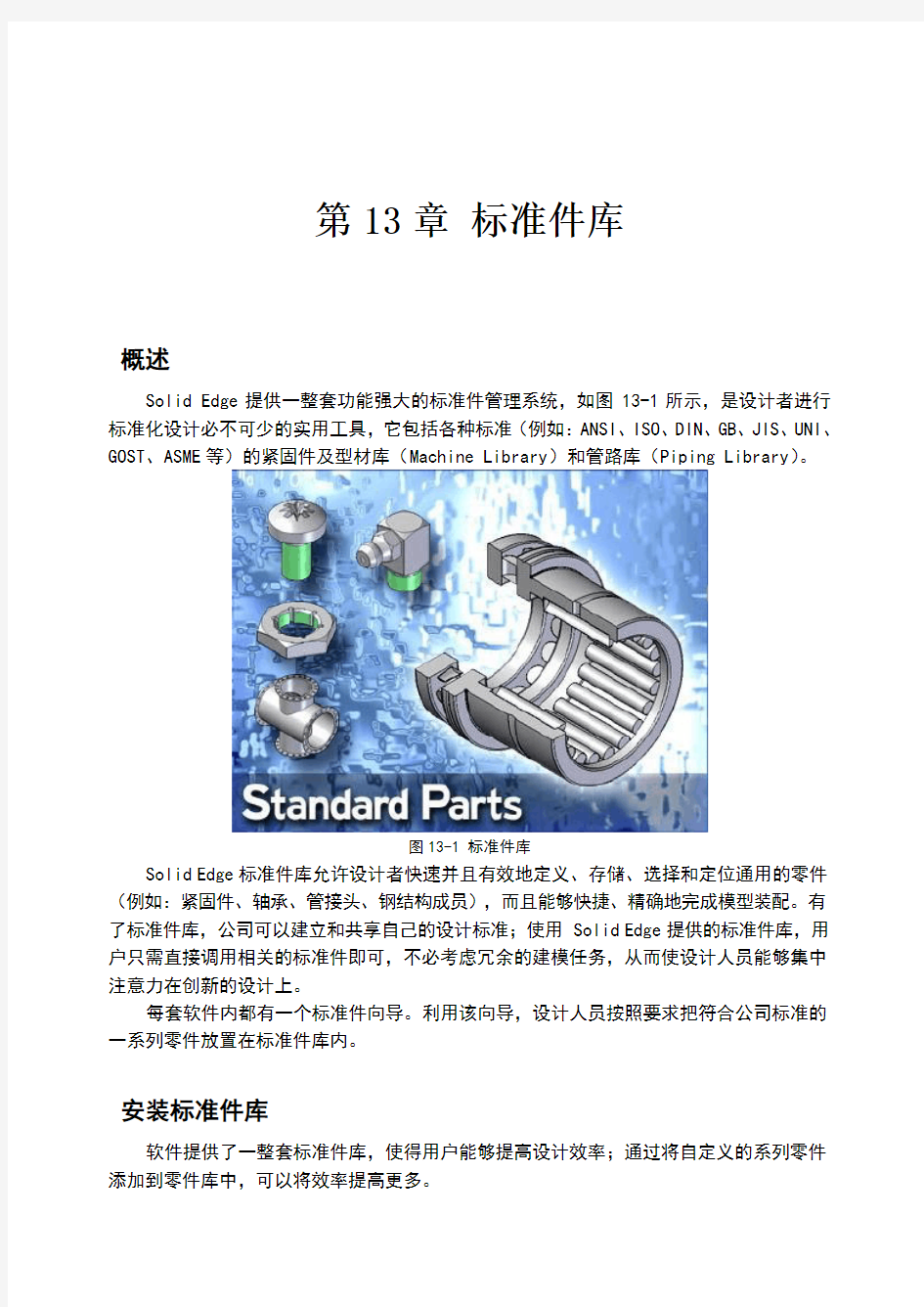
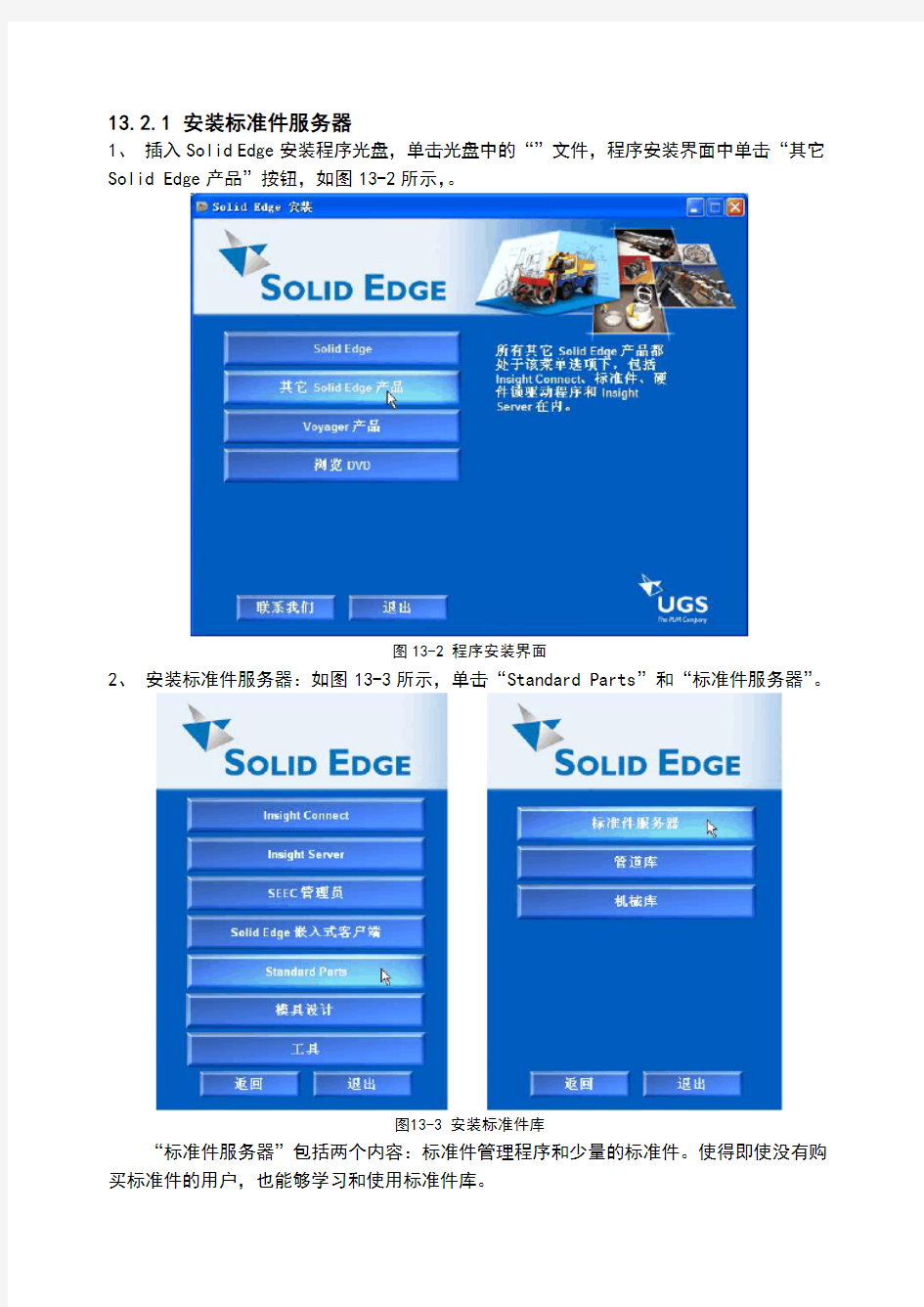
第13章标准件库
概述
Solid Edge提供一整套功能强大的标准件管理系统,如图13-1所示,是设计者进行标准化设计必不可少的实用工具,它包括各种标准(例如:ANSI、ISO、DIN、GB、JIS、UNI、GOST、ASME等)的紧固件及型材库(Machine Library)和管路库(Piping Library)。
图13-1 标准件库
Solid Edge标准件库允许设计者快速并且有效地定义、存储、选择和定位通用的零件(例如:紧固件、轴承、管接头、钢结构成员),而且能够快捷、精确地完成模型装配。有了标准件库,公司可以建立和共享自己的设计标准;使用Solid Edge提供的标准件库,用户只需直接调用相关的标准件即可,不必考虑冗余的建模任务,从而使设计人员能够集中注意力在创新的设计上。
每套软件内都有一个标准件向导。利用该向导,设计人员按照要求把符合公司标准的一系列零件放置在标准件库内。
安装标准件库
软件提供了一整套标准件库,使得用户能够提高设计效率;通过将自定义的系列零件添加到零件库中,可以将效率提高更多。
13.2.1 安装标准件服务器
1、插入Solid Edge安装程序光盘,单击光盘中的“”文件,程序安装界面中单击“其它Solid Edge产品”按钮,如图13-2所示,。
图13-2 程序安装界面
2、安装标准件服务器:如图13-3所示,单击“Standard Parts”和“标准件服务器”。
图13-3 安装标准件库
“标准件服务器”包括两个内容:标准件管理程序和少量的标准件。使得即使没有购买标准件的用户,也能够学习和使用标准件库。
3、设置安装目录:程序默认的安装路径是“C:\Solid Edge Standard Parts\”,用户也可以单击“更改”按钮,自定义新的路径,如图13-4所示。但是路径所在的硬盘最好有很大的空间,推荐至少有4G的硬盘空间,因为后面正式安装“机械标准件库”时,需要较大的空间(如果是完全安装所有的设计标准库,约占用2.7G硬盘)。
图13-4 设置安装目录
4、单击“下一步”按钮,并根据系统提示完成后续的程序安装。
13.2.2 标准件主控程序
1、配置向导
在Windows操作系统中,单击【开始】=>【程序】=>【Solid Edge Vxx】=>【Standard Parts】=>【配置向导(Configuration Wizard)】,程序界面如图13-5所示,主要用于指定标准件库的工作路径。
选项说明:
①.如果“标准件文件夹的位置”中显示的默认路径就是标准件库的安装路径,单击“保存”按钮。如果“保存”成功,系统出现如图13-6所示提示框。
②.如果“标准件文件夹的位置”中显示的默认路径不是标准件库的安装路径,就需要单击“浏览”按钮,指定正确的安装路径;安装路经修改后,对话框中的其余路径会自动改变为此路径,再单击“保存”按钮。
③.如果用户需要将标准件库安装在Teamcenter或者Insight中,则可以选择“零件存储在Teamcenter”或者“存储零件Insight”选项。
注意:当标准件库安装在Teamcenter或者Insight中时,必须在所有工作站上安装Teamcenter客户端、Solid Edge 以及 Solid Edge Embedded 客户端。
④.如果需要在服务器上安装标准件库时,将文件夹改为某个工作站可访问的 UNC 位置,例如:“\\Server\Public\SEStdParts”。
图13-5 配置标准件库
图13-6 标准件配置成功
当标准件库安装后,可以在装配环境中检查标准件文件位置,单击主菜单【工具】=>【选项】=>【文件位置】选项卡,如图13-7所示。
2、管理员
在Windows操作系统中,单击【开始】=>【程序】=>【Solid Edge Vxx】=>【Standard Parts】=>【管理员】,程序界面如图13-8所示。
单击“添加零件(Add Part)”按钮,选择“添加自现有的多个零件文件”,如图13-9所示,单击“下一步”按钮;使用默认路径,如图13-10所示,单击“确定”按钮,标准件库零件注册界面如图13-11所示。
图13-7 标准件库安装位置
图13-8 数据库管理器
注意:注册工作结束后,可以看到已经安装ANSI Inch、ANSI Metric、ASME、DIN、GB/T、ISO、JIS、UNI等标准件,但是展开后里面的标准件种类很少,如图13-12所示,因为现在只安装了免费使用的标准件,一般情况下仅做测试、演示和简单的介绍用。如果为了满足正常的设计要求,则还需要安装“机械库”和“管道库”中的零件。
图13-9 添加标准件
图13-10 指定路径
图13-11 注册免费标准件库零件
图13-12 免费标准件库零件
13.2.3 安装机械库
机械库(Machinery Library)含有数千个标准的系列零件,支持应用范围不断扩大的国际标准(ANSI、DIN、ISO、GOST、UNI、JIS、GB等)。
1、在安装程序界面中单击“机械库”按钮,如图13-13所示。
图13-13 安装机械库
2、设置机械库安装目录:用户可以单击“更改(Change)”按钮,自定义安装目录,但是最好与之前安装的“标准件服务器”路径相同,以便于数据统一性管理。
3、选择标准步骤:如图13-14所示对话框中,选择需要安装的标准,在其下拉选项中单击“此功能及所有子功能将安装在本地硬盘驱动器上——This feature, and all subfeatures, will installed on local hard drive”。
图13-14 选择标准
4、选择数据库语言:系统提供了多种语言供用户选择,如图13-15所示,通常我们使用“Chinese Simplified(简体中文)”,单击“Next”按钮,再单击“完成”按钮。
图13-15 选择数据库语言
13.2.4 安装管道库
管道库(Piping Library)含有范围广泛的标准配件,包括:弯管、回流管、Y型管、三通管、渐缩管以及大量的必要组件,例如:法兰、活接头和密封件。
如果用户已经购买了“管道库”模块,则在安装程序界面中,如前图13-13所示,单击“管道库”按钮。它的安装过程与机械库的安装过程大同小异,所以不再重复讲述。
13.2.5 注册标准件库
标准件库(由“机械库”和“管道库”组成)安装之后,并不能立即使用,还需要进行将标准件添加到库中的注册步骤。
⑴. 在Windows操作系统中,单击【开始】=>【程序】=>【Solid Edge Vxx】=>【Standard Parts】=>【管理员(Administrator)】,如前图13-8所示。
⑵.单击“添加零件”按钮,或者单击主菜单【数据库】=>【添加零件】命令,如图13-16所示。
图13-16 添加零件
⑶.选择“从标准件安装数据库添加(推荐)”方式,确定“标准件安装数据库”路径后,单击“下一步”按钮,“加载类别结构”对话框如图13-17所示。
图13-17 加载类型结构
⑷.如图13-18所示,单击“更新全部”按钮,单击“安装”按钮。
此时,正式开始注册标准件库,界面如图13-19所示。
图13-18 标准件安装精灵界面
图13-19 注册过程
说明:标准件库的注册过程一般要花费较长时间(2-4小时,根据计算机性能以及用户所选择的标准件种类、数量而定),并且消耗较大的系统资源(例如:内存),所以我们建议用户在空闲时(例如:下班之后)进行此操作,以确保日常工作的正常进行。
注意:如果用户购买了“管道库”,建议“添加零件”步骤先不要做,等“管道库”安装完成后,再一次性做此工作。
标准件注册完成后,关闭“管理员”设计界面。至此,“标准件库”安装完毕。
如果用户选择“GB”标准,安装完成后的界面如图13-20所示。由此可见新增许多标准件,使得整个标准件库更加庞大和完善。
图13-20 国标标准件库
使用标准件库
“标准件库”的使用有两种方法:系统调用和手动选择。
1、系统调用——在附加模块中,系统会自动调用相应的标准件。
第14章——《紧固件系统》:在装配紧固件时,系统会根据所选装配孔的大小,自动从机械标准件库中调出相应的螺栓、螺母以及垫圈等,使用者只要指定它的种类和排列方式,就可以生成模型了。
第15章——《管线设计》:根据管道中心线的布置以及定义的管道直径,系统会自动从管道库中调出准确的弯头及三通等管道配件,并自动放置到相应的空间位置,生成准确的装配模型。
第17章——《钢结构设计》:根据钢结构中心线的布置以及定义的钢结构的断面规格和类型,系统会自动从库中调出准确的型钢结构,并自动放置到相应的空间位置。
2、手动选择——设计者从标准件库中手工选择所需标准件,并自行进行装配设计。
操作步骤:
⑴.进入装配环境,在资源查找器中单击“零件库”选项卡,然后单击“标准件”按钮,“标准件库”界面如图13-21所示。
图13-21 标准件库界面
⑵.在列表中根据设计需要依次选择标准件的类型、标准、规格、尺寸等,所选出的标准件显示在右边的“预览”窗口中。例如:选择【螺栓\螺钉】=>【螺纹螺钉\螺栓】=>【六角头螺栓】=>【GB/T 5781-1986】,再设置“公称尺寸”为“M16”,“公称长度”为“45”,如图13-22所示。
图13-22 选择标准件
⑶.单击“放置”按钮,系统将生成所选的紧固件,如图13-23所示,随后切换到装配设计环境,如图13-24所示,螺栓已经放到装配模型中;并且第一个装配关系“面贴合”自动添加,螺栓的装配面也自动选中,设计者直接选择目标面进行装配即可;“面贴合”关系完成后,第二个装配关系“轴对齐”自动添加,螺栓圆柱面也自动选中,设计者选择目标面就完成紧固件的装配,非常快捷、智能。注意:轴对齐后,旋转自由度被自动锁定。
图13-23 生成标准件
图13-24 装配标准件
选项说明:
如果选择“打开”按钮,标准件将生成在新的零件环境中,用户需要将它保存,再装到装配模型中。
“复制到工作文件夹(Copy to working folder)”选项:在工作文件夹中生成此紧固件。注意:“工作文件夹”特指“配置向导”中所设置的文件夹,参考前图13-5。
自定义标准件库
自定义标准件就是加载企业标准件,这很重要,因为企业里总要有自己一些特别的标准件,是经常使用的,为了统一管理,可以把这样的零件定义到标准件库中,使用时直接调用就可以了。
软件为用户提供了多种自定义标准件库的方式:添加多个零件、添加单个零件、添加用户零件文件。
13.4.1 添加多个零件
操作步骤:
⑴. 将自定义的标准件复制到“标准件库安装路径”的指定文件夹,如图13-25所示,在“C:\Solid Edge Standard Parts\Standard Parts\”文件夹下定义一个企业标准件的文件夹“UDS”,并创建铆钉文件夹“Rivet”,再将系列铆钉文件“、、、”复制此文件夹中。
图13-25 复制标准件到指定路径
说明:将企业标准件复制到标准件库路径中,此步骤一定要做,而且根据自己产品的情况定义几个不同类型标准件的文件夹,便于日常的管理。
⑵.添加零件到标准件库中。
①. 运行【开始】=>【程序】=>【Solid Edge Vxx】=>【Standard Parts】=>【管理员(Administrator)】。
②. 单击“添加零件”按钮,或者单击主菜单【数据库】=>【添加零件】,选择“添加自现有的多个零件文件”选项,单击“下一步”按钮。
③. 如图13-26所示,单击“添加路径”按钮,指定自定义标准件的路径,选择“包括子文件夹”选项可以添加包含在路径中的子文件夹下的所有零件。在此,取消选择标准件库默认路径“C:\Solid Edge Standard Pats\Standard Parts”,单击“确定”按钮。
图13-26 添加路径
④. “注册(Registering)”对话框如图13-27所示,单击“全是(Yes to all)”
按钮,因为没有同类型的零件在标准件库中,所以有这样的注册提示。此时,需要定义当前零件在“标准件库”中的规格及属性。
图13-27 注册信息
⑤. 指定零件类别。在“类别信息(Category Info)”选项卡中,如图13-28所示,单击“当前类别”的编辑按钮,在“类别”对话框的空白处单击鼠标右键,在快捷菜单中,单击“添加(Insert)”命令,输入类别名称(例如:UDS);再在此类别中添加子类别“Rivet”,如图13-29所示,单击“确定”按钮。说明:此步骤为加入到标准件库中的零件指定一个容易识别的位置。
图13-28 零件编辑窗口
⑥. 指定零件可视导航类别。单击“可视导航类别”的编辑按钮,由于本实例的零件“铆钉”属于“起吊螺母”类别,所以将它存放在【螺母】=>【其它螺母】中,如图13-30所示,单击“确定”按钮。
图13-29 添加标准类别
图13-30 选择可视化类别
⑦.在“零件名称”文本框中输入“Rivet-15”,这是以后铆钉显示的规格名称;在“名称”文本框中输入标准件的名称,例如:“公称直径”;在“值/变量”文本框中输入当前标准的规格值,例如:“15”,如图13-31所示。单击“确定”按钮。
图13-31 输入信息
至此,一个铆钉零件已添加到标准件库中。
使用同样方法,将其余零件加入到“标准件库”中。在以后的标准件库调用时,就可以使用自定义的一系列标准件了。
⑶. 返回到“标准件管理员”后,系列铆钉零件已经成功添加到类别为“UDS->Rivet”的项中,如图13-32所示。关闭标准件“管理员”程序。
13.4.2 添加单个零件
操作步骤:
①. 在Windows操作系统中,运行程序:【开始】=>【程序】=>【Solid Edge Vxx】=>【Standard Parts】=>【管理员(Administrator)】。
②. 单击“添加零件”按钮,或者单击主菜单【数据库】=>【添加零件】,选择“添加自现有的单个零件文件”选项,单击“下一步”按钮。
③. 如图13-33所示,指定单个零件所在路径,单击“确定”按钮。
④. 填写零件注册信息,具体步骤类似于“添加多个零件文件”方式的操作,在此不再重复描述。完成后,系统自动注册零件。
13.4.3 添加用户零件文件
图13-32 标准件库显示
图13-33 选择单个零件
1、添加零件族
我们将添加一个双面支架零件族主文件,详细介绍“添加零件族”方式的过程。
操作步骤:
⑴.在Windows操作系统中,运行【开始】=>【程序】=>【Solid Edge Vxx】=>【Standard Parts】=>【管理员(Administrator)】。
⑵. 单击“添加零件”按钮,或者单击主菜单【数据库】=>【添加零件】,选择“从用户零件文件添加,包括零件族或XLS表格”选项,单击“下一步”按钮。
⑶. 第一步:指定添加用户零件的方法。如图13-34所示,选择“添加零件族主模型”,单击“下一步”按钮。
⑷. 第二步:选择零件族的选项。如图13-35所示,单击“浏览”按钮,选择主模型文件,零件族信息显示在信息框内,单击“下一步”按钮。
⑸. 第三步:选择零件的特征(可选)。如图13-36所示,由于本例中的零件“双面支架”不属于“管路”或者“紧固件”类型,直接单击“下一步”按钮。
图13-34 添加零件族主模型
图13-35 选择零件族的主模型
说明:对于管道件,必须指定坐标系的成对数量;对于紧固件系统,必须指定零件使用的紧固件类型。此步骤是可选的,因此也可以不选择额外的功能。
⑹. 第四步:选择类别和属性,如图13-37所示。
①. 在“类别”中,添加“UDS”的子类别“DoubleBracket”,如图13-38所示。
②. 版本值为“”;规格为“双面支架”;标准为“GB”。
③. 使用“添加特性”按钮,在“属性”列表中,依次添加名称“内滚筒距离”和“外滚筒距离”。
说明:“添加定制属性”按钮用于添加必要的定制属性;“移除”按钮则删除已有的“特性”或者“定制属性”。
图13-36 选择零件功能
图13-37 定义零件属性
图13-38 添加节点
④. 单击“下一步”按钮。
⑺. 第五步:输入零件和属性的值,如图13-39所示,选择“内滚筒距离”下拉列表中的“InnerRollerLocation”和“外滚筒距离”下拉列表中的“InnerRollerLocation_A”,单击“下一步”按钮。
proe3-4-5标准件库安装方法和使用教程
Pro/Engineer标准零件库林清安版安装介绍 网上很难找,找到也下载不了,我费了十几个小时不眨眼在网上转总算也小有收获,网上的方法都是安装版的PROE安装方法,而我目前正在用的是绿色版本的PROE4.0和PROE5.0,自已用起来得心应手,不想再去找安装版,体积又大又笨重,而且重系统崩溃后还得重装重破解,还是用绿色版好。在我之前没有发现绿色版下的安装教程,那就我来写好了!!!!!! 如果想要软件,大家可以到网上下载,我这里有PORE4.0M100和PROE5.0M010两个全都是绿色破解版的。标准件库是林清安PROE标准件库StdPart2.1_chs,这款软件是为PORE3设计的,免费下载免费注册,但木马放羊我本人也无法提供下载地址,非常抱歉! 所以我们现在用的4.0和5.0有很多需要改动的地方。具体问题和下载地址联系我QQ:21547057 木马放羊 本次以proe5.0为例进行安装 第一部分,在绿色版PROE下的安装: (注:如果是正常安装版可以跳过第一部分内容) 首先打开注册表:开始/运行/regedit 如果是绿色版本你会发现和安装版的不太一样,那就是在注册表中没有如下部分的注册内容,需手动添加到注册表内: 在HKEY_LOCAL_MACHINE\SOFTWAEW\PTC项下面建立以下各子项:pro/ENGINEER\windfire 3.0,并键入值(如上图),注意地址位置,是根据PROE安装位置而定的,依实际情稍做改动,(实际上右侧键值中只要Intalldir一行即可,把位置改正确) 经过木马放羊本人测试,此种安装方法可以在PROE3.0、proe4.0和proe5.0上正常使用,6.0没有测试过,哪位网友有兴趣可以试试。 然后按第二部分内容进行
proe5.0库安装方法(修改版)
proe5.0 挂载标准件库MONLibs. 1.解压MONLibs文件夹,并全部拷贝在D:\下,若不是则对后边步骤中的路径做相应的改动。 2.打开proe5.0安装目录D:\Program Files\proeWildfire 5.0\text中的Config.pro, 添加下面5行: pro_material_dir D:\MONLibs\Materials pro_library_dir D:\MONLibs\ pro_catalog_dir D:\MONLibs\ protkdat D:\MONLibs\protk.dat save_objects changed 3.编辑D:\Program Files\MONLibs内的protk.dat 文件(用记事本打开),修改如下两行: EXEC_FILE D:\Program Files\MONLibs\MON4.dll (proe5.0也是这样写) TEXT_DIR D:\Program Files\MONLibs\text 4.添加系统变量,电脑的控制面板下——系统——高级——环境变量——在系统变量下添加以下语句: MONLIBS_DIR D:\MONLibs pro_library_dir D:\MONLibs 5.将将目录内文件mfc80.dll 和msvcr80.dll文件复制到C:\WINDOWS\system32目录下。 6.解压后点击安装proe5.0的安装目录中的i486_nt\pvx里的pvx.exe,安装到D:\Program Files (注:pvx.exe这个文件如果找不到可以复制4.0里面的,或者别人电脑里的;再如果找不到i486_nt,运行安装目录下bin\i486_nt_ptc_setvars.exe生成;也可以到这里下载pvx.exe文件https://www.360docs.net/doc/6e17265580.html,/s/1hqigbtU) 7.复制完成后,请依此分别运行下面两个程序 (1)双击D:\MONLibs\pbc.exe生成菜单,然后将生成的MONLibs.ctg.1文件复制到D:\proeWildfire 5.0\bin 文件夹内; (2)双击D:\Program Files\proeWildfire 5.0\bin\pro_build_library_ctg.bat更新菜单. 8.做完以上步骤后,打开proe5.0,新建装配图,就会发现在右上角多出了一个瀑布式的菜单管理器,恭喜你,安装成功了,如果出现“MENU文件不存在或文件名不正确”是说你的标准件库里面相应文件,也就是GBLib文件夹内没有标准文件给PVX打开,到了这里已经和PVX没有关系了,说明你已经正确安装好了,有标准件在文件夹内就不会再出现这个提示了 9. 出现“MENU文件不存在或文件名不正确”时,应该把每个标准件解压后把解压文件放置D:\MONLibs\GBLib中。。。(注意:解压文件一般解压出来在解压的文件夹里面还有一个同名的文件,应该吧这个同名的文件放置在安装目录中。)
UG标准件库的使用方法
1.将stdlib整个文件夹COPY到X:\Program Files\EDS\Unigraphics NX 2.0目录下(X为UG的安装盘符); 2.用记事本打开X:\Program Files\EDS\Unigraphics NX 2.0\UGII\menus目录下的custom_dirs.dat文件,在最后增加一行输入stdlib 文件夹的绝对路径(X:\Program Files\EDS\Unigraphics NX 2.0\stdlib),保存; 3.重新启动UG. 4.进入UG之后,在自定义里把标准件工具条拿出来就可以用了。 一、基于UG的标准件库的建立原则 1.每个标准件都应有一个中心基准(如基准点或基准轴或基准面,主要使用三面基准),建立标准件时,坐标系(相对坐标和绝对坐标)应在该标准件的对称中心位置。 2.应尽量减少特征数,特征间尺寸用关系表达式表示。将特征数分为主参数和次要参数,用主参数去控制和约束次要参数。 3.每个标准件应在菜单“装配(Assemblies)”中设置“参考集(Reference Rets)”,调出时仅显示特征实体(Solid)。 4.对于一个由几个标准零件装配在一起而组成的标准部件,要注意建立标准部件内各个标准零件之间的参数值传递,即建立各个标准零件之间的尺寸链接关系,并用一个主要的标准零件去控制和约束其它的次要标准零件。 二、标准件的创建方法 1.电子表格(SpreadSheet)法 (1)File→New,输入一个标准件Part文件名。 (2)Application→Modeling,选取适当参数和方法步骤建立标准件中的一个具体零件(Template Part),由于建立Template Part 的方法和步骤将直接决定参数的选取,故应从整体考虑。 (3)Toolbox→Expression,对参数表达式进行Rename和Edit。 (4)Toolbox→Part Families,在Available Columns栏内选定参数,点击Add Column放在Chose Column栏内,待选定所有参数后,点击Create进入Spreadsheet(电子表格)内。 (5)填写并编辑Spreadsheet。在Spreadsheet内要输入零件号(Part_Name)和相关参数值。填写完毕后,可选Part Family的Verify Part来生成某零件,以明确参数选定否正确。待上述工作准确无误后,可选Part Family的Save Family来存贮该电子表格。(6)标准件的调用。Assemblies→Edit structure,点击Add;在Part Name内指定所选标准件;在Point Subfunction内指定欲加入零件的位置[如(0,0,0)],样标准零件即在指定点处生成。 优点:提供了一个用UG 3D实体格式定义的标准件库系统,创建直观、容易,并能通过直观的图形界面调入装配体;可使标准件具有子装配功能,并可以封装到IMAN和UG/Manager中,是建立UG标准件库系统的通用方法。缺点:调用时须改名存入,如果不改名只能存入当前目录且不能修改,当型号选好后又需要换型号时则必须重新装配。 2.关系表达式(Expression)法 (1)File→New,输入一个标准件Part文件名。 (2)Application→Modeling,选取适当参数和方法步骤建立标准件中的一个具体零件(Template Part)。 (3)To olbox→Expression,对参数表达式进行用户化命名(Rename)和编辑(Edit)。 表达式的编辑方法:1)在“编辑多个表达式”对话框中,点击“输出”,在目录下给定一个文件名(如e.exp)并退出UG。2)对表达式文件e.exp进行编辑并存储。3)返回UG,打开该Part文件,进入“编辑多个表达式”对话框,点击“输入”,输入将该表达式文件。(4)File→Save,存储该零件(.prt)。 (5)零件调用。Assemblies→Edit structure,点击Add;在Part Name内指定所选标准件;在Point Subfunction内指定欲加零件的位置[如(0,0,0)],这样标准零件即在指定点处生成。然后,将该零件以另一名称存储,转成装配模型中的一个具体零件。最后,将该零件转成工作零件并修改其参数,使之符合设计要求。 优点:创建容易,修改比较方便。缺点:装配调入的只是一个模板,完成装配后需修改其变量;需查标准件手册来修改变量值。3.用户自定义特征(.udf)法 (1)File→New输入一个标准件Part文件名,Application→Modeling生成一个Part文件。 (2)Toolbox→Expression对参数表达式进行用户化命名(Rename)和编辑(Edit)。 (3)File→Export,生成、定义、存储一个udf文件。
proe5.0标准件库安装教程
标准件库安装教程(64位) 步骤1: 1.解压MONLibs文件夹,并全部拷贝在E:\MONLibs下。
2.打开启动目录下的Config
3.编辑E:\MONLibs\内的文件(用记事本打开),修改如下两行:EXEC_FILE E:\MONLibs\ TEXT_DIR E:\MONLibs\text
4.添加系统变量,电脑的控制面板下——系统——高级——环境变量——在系统变量下添加以下语句: MONLIBS_DIR E:\MONLibs pro_library_dir E:\MONLibs
5.将将目录内文件和文件复制到C:\WINDOWS\system32目录下。 6.安装E:\MONLibs\Pvx\
7.请依此分别运行下面两个程序 (1)双击E:\MONLibs\生成菜单,然后将生成的文件复制到PROE程序安装目录下的\\bin 文件夹内; (2)双击程序安装目录下的更新菜单. 最后打开如果弹出出现无法产生应用程序“Mon”,发生读取错误“No such file or directory,或者无法启动“mon”。就需要你在中删除protkdat D:\gb\MONLibs\然后重新寻找再加载后保存一遍,重启。蓝色字的部分我未做 标准件库安装成功啦!
proe标准件库之目前的几种安装方法概述
proe标准件库之目前的几种安装方法概述 关于proe标准件库的几种安装方法简述陈中富2009/12/29日 在proe中,有时我们会用到一些重要零件,如:国标零件,及一些自定义的常用标准件;那么,要如何从proe中很方便的一下子找到 这些零件及这些零件的目录?并且调用零件装配至组件保存后在下次打开时组件能成功打开,不出现失败现象呢? 关于目前国内总体的标准库大体的安装方法;经本人总结大体有3种; 一.简单型安装; 直接建个搜索文件,在proe调用标准件后在下次打开时组件利用这个搜索文件找到调用之标准件使组件打开不失败。 二.较复杂型安装; 建菜单文件(*.mnu)并编辑菜单文件,在下次打开proe时用菜单文件找到标准件,使组件打开不失败;这个很多proe版本能用。 三.复杂型安装(但使用最方便); 编写proe植入程序,直接将国标库植入proe系统,使之紧密挂接。 纵观以上3种安装方法,第三种使用最方便,但安装较麻烦。第二种最实用,因它几乎可与proe的所有版本挂接;但安装也较麻烦。 第一种安装较简单,但用起来不是那么直观方便;而当标准件库位置较多时容易出错,不易修改。 下面我们就简单把这3种方法介绍一下: 第一种: 1.先设置proe库(pro/library)目录;配置文件:pro_library_dir输入后点浏览找到你存放标准件库的位置。保存; 2.建搜索文件,文件名任意,可用中文名(当然,英文更没问题);可放置硬盘任意位
置。建立方法见下: 建个*.txt格式文件(此文件在proe打开时起搜索作用),打开这个*.txt文件,把标准件库终端的完整地址 (*prt、*asm、xxx......位置)输入文件;一行一个地址;如: F:\003-PROE\proe_GB_ku\MONLibs\GBLib\dianqi\xxx... F:\003-PROE\proe_GB_ku\MONLibs\GBLib\gear\xxx... 输入完毕后保存文件退出。 3.设置config.pro配置,打开proe选项,输入配置文件:search_path_file点浏览找到上面建立的那个搜索文件打开并保存。 标准件库的第一种安装方法就安装完毕,当你打开proe装配完标准件并在下次打开时你会发现它不会失败。 第二种: 首先:你下载的国标库必须有“文件生成器:pbc.exe”。这个文件必须放在你的库目录里。然后做以下设置: 1.设置proe库(pro/library)目录;配置文件:pro_library_dir输入后点浏览找到你存放标准件库的位置。保存。 注:库目录名可为中文名。但库内所有标准件文件必须为非中文名。 2.设置文件生成器的目录配置,配置文件:pro_catalog_dir输入后点浏览找到你上面设置的库目录位置。保存。 3.再输入配置:save_objects选changed项,保存。 4.设置系统变量:新建:pro_library_dir=你的库目录路径;如:pro_library_dir=F:\003-PROE\proe_GB_ku。 5.建菜单搜索文件:后缀为*mnu文件;从库目录开始(库目录也要有),每个文件内必须有一个菜单文件,文件名就为上级文件名。 例:F:\003-PROE\proe_GB_ku的菜单文件就为:proe_GB_ku.mnu 6.编辑菜单文件,文件内容就为本文件内的所有文件名描述,当然,要按proe规定的格式编辑;那么是一种什么样的格式呢?见下:
solidedge标准件库安装完全攻略
第13章标准件库 概述 Solid Edge提供一整套功能强大的标准件管理系统,如图13-1所示,是设计者进行标准化设计必不可少的实用工具,它包括各种标准(例如:ANSI、ISO、DIN、GB、JIS、UNI、GOST、ASME等)的紧固件及型材库(Machine Library)和管路库(Piping Library)。 图13-1 标准件库 Solid Edge标准件库允许设计者快速并且有效地定义、存储、选择和定位通用的零件(例如:紧固件、轴承、管接头、钢结构成员),而且能够快捷、精确地完成模型装配。有了标准件库,公司可以建立和共享自己的设计标准;使用Solid Edge提供的标准件库,用户只需直接调用相关的标准件即可,不必考虑冗余的建模任务,从而使设计人员能够集中注意力在创新的设计上。 每套软件内都有一个标准件向导。利用该向导,设计人员按照要求把符合公司标准的一系列零件放置在标准件库内。 安装标准件库 软件提供了一整套标准件库,使得用户能够提高设计效率;通过将自定义的系列零件添加到零件库中,可以将效率提高更多。
13.2.1 安装标准件服务器 1、插入Solid Edge安装程序光盘,单击光盘中的“”文件,程序安装界面中单击“其它Solid Edge产品”按钮,如图13-2所示,。 图13-2 程序安装界面 2、安装标准件服务器:如图13-3所示,单击“Standard Parts”和“标准件服务器”。 图13-3 安装标准件库 “标准件服务器”包括两个内容:标准件管理程序和少量的标准件。使得即使没有购买标准件的用户,也能够学习和使用标准件库。
3、设置安装目录:程序默认的安装路径是“C:\Solid Edge Standard Parts\”,用户也可以单击“更改”按钮,自定义新的路径,如图13-4所示。但是路径所在的硬盘最好有很大的空间,推荐至少有4G的硬盘空间,因为后面正式安装“机械标准件库”时,需要较大的空间(如果是完全安装所有的设计标准库,约占用2.7G硬盘)。 图13-4 设置安装目录 4、单击“下一步”按钮,并根据系统提示完成后续的程序安装。 13.2.2 标准件主控程序 1、配置向导 在Windows操作系统中,单击【开始】=>【程序】=>【Solid Edge Vxx】=>【Standard Parts】=>【配置向导(Configuration Wizard)】,程序界面如图13-5所示,主要用于指定标准件库的工作路径。 选项说明: ①.如果“标准件文件夹的位置”中显示的默认路径就是标准件库的安装路径,单击“保存”按钮。如果“保存”成功,系统出现如图13-6所示提示框。 ②.如果“标准件文件夹的位置”中显示的默认路径不是标准件库的安装路径,就需要单击“浏览”按钮,指定正确的安装路径;安装路经修改后,对话框中的其余路径会自动改变为此路径,再单击“保存”按钮。 ③.如果用户需要将标准件库安装在Teamcenter或者Insight中,则可以选择“零件存储在Teamcenter”或者“存储零件Insight”选项。 注意:当标准件库安装在Teamcenter或者Insight中时,必须在所有工作站上安装Teamcenter客户端、Solid Edge 以及 Solid Edge Embedded 客户端。 ④.如果需要在服务器上安装标准件库时,将文件夹改为某个工作站可访问的 UNC 位置,例如:“\\Server\Public\SEStdParts”。
免安装的林清安标准件库和全国最全标准件库GBLib使用说明
使用方法:解压后得到“我的标准件库”文件夹,将此文件夹复制到D盘,在你的PROE配置文件config.pro中加入以下语句: !设置标准件库缺省目录 pro_library_dir D:\我的标准件库 !设置搜索文件的位置 search_path_file D:\我的标准件库\L_StdPart.pro !确定何时保存对象及其从属对象,模型修改后方保存,不改不往库中存新版本save_objects changed 如不知道config.pro文件在哪里,打开pro/e-工具-选项,即可在上面加上这3个选项。至此林清安标准件库和全国最全的标准件库GBLib完全挂上,不用烦琐的安装,并且可挂PROE各版本,可断网使用。当你打开proe装配完标准件并在下次打开时你会发现它不会失败。挂上的标准件库是没有瀑布式菜单的,但你可以在Pro/Library中找到零件库,双击零件即可以装配上去。 当然你也可以重新命名“我的标准件库”文件夹,也可以将这个文件夹复制到其它地方,此时你要将L_StdPart.pro文件(此文件名也可自定)内的内容替换成你的地址,config中也要重新写pro_library_dir和search_path_file地址 你还可增加自己公司的一些标准件,方法是建立一个自己的标准件文件夹,然后在L_StdPart.pro中加上此文件夹的完整地址。如你要作以上改动,可以把批处理文件search.BAT的后缀名改为TXT,然后打开这个TXT文件,将以下红色的内容改为你要的地址 @echo off copy /y nul L_StdPart.pro dir "D:\我的标准件库"/a:d/s/b>L_StdPart.TXT for /f "tokens=*" %%a in (L_StdPart.TXT) do ( echo.search_path "%%a">>L_StdPart.pro )
proe5.0标准件库安装教程(64位)
proe5.0标准件库安装教程(64位) 步骤1: 1.解压MONLibs文件夹,并全部拷贝在E:\MONLibs下。
2.打开proe5.0启动目录下的Config
3.编辑E:\MONLibs\内的protk.dat 文件(用记事本打开),修改如下两行:EXEC_FILE E:\MONLibs\MON 4.4. 5.dll TEXT_DIR E:\MONLibs\text
4.添加系统变量,电脑的控制面板下——系统——高级——环境变量——在系统变量下添加以下语句: MONLIBS_DIR E:\MONLibs pro_library_dir E:\MONLibs 5.将将目录内文件mfc80.dll 和msvcr80.dll文件复制到C:\WINDOWS\system32目录下。
6.安装E:\MONLibs\Pvx\pvx.exe 7.请依此分别运行下面两个程序 (1)双击E:\MONLibs\pbc.exe生成菜单,然后将生成的MONLibs.ctg文件复制到PROE程序安装目录下的\Pro5.0\bin 文件夹内; (2)双击程序安装目录下的pro_build_library_ctg.bat更新菜单. 最后打开proe5.0如果弹出出现无法产生应用程序“Mon”,发生读取错误“No such file or directory,或者无法启动“mon”。就需要你在config.pro中删除protkdat D:\gb\MONLibs\protk.dat然后重新寻找再加载后保存一遍,重启proe5.0。蓝色字的部分我未做 proe5.0标准件库安装成功啦!
Solid-Edge标准件库安装完全攻略
第13章标准件库 13.1 概述 Solid Edge提供一整套功能强大的标准件管理系统,如图13-1所示,是设计者进行标准化设计必不可少的实用工具,它包括各种标准(例如:ANSI、ISO、DIN、GB、JIS、UNI、GOST、ASME等)的紧固件及型材库(Machine Library)和管路库(Piping Library)。 图13-1 标准件库 Solid Edge标准件库允许设计者快速并且有效地定义、存储、选择和定位通用的零件(例如:紧固件、轴承、管接头、钢结构成员),而且能够快捷、精确地完成模型装配。有了标准件库,公司可以建立和共享自己的设计标准;使用Solid Edge提供的标准件库,用户只需直接调用相关的标准件即可,不必考虑冗余的建模任务,从而使设计人员能够集中注意力在创新的设计上。 每套软件内都有一个标准件向导。利用该向导,设计人员按照要求把符合公司标准的一系列零件放置在标准件库内。 13.2 安装标准件库 软件提供了一整套标准件库,使得用户能够提高设计效率;通过将自定义的系列零件添加到零件库中,可以将效率提高更多。
13.2.1 安装标准件服务器 1、插入Solid Edge安装程序光盘,单击光盘中的“Launch.exe”文件,程序安装界面中单击“其它Solid Edge产品”按钮,如图13-2所示,。 图13-2 程序安装界面 2、安装标准件服务器:如图13-3所示,单击“Standard Parts”和“标准件服务器”。 图13-3 安装标准件库 “标准件服务器”包括两个内容:标准件管理程序和少量的标准件。使得即使没有购买标准件的用户,也能够学习和使用标准件库。
关于proe标准件库安装教程(monlibs)
关于proe标准件库安装教程 关于proe标准件库的几种安装方法简述陈中富2009/12/29日 在proe中,有时我们会用到一些重要零件,如:国标零件,及一些自定义 的常用标准件;那么,要如何从proe中很方便的一下子找到 这些零件及这些零件的目录?并且调用零件装配至组件保存后在下次打开时 组件能成功打开,不出现失败现象呢? 关于目前国内总体的标准库大体的安装方法;经本人总结大体有3种;一.简单型安装; 直接建个搜索文件,在proe调用标准件后在下次打开时组件利用这个搜索 文件找到调用之标准件使组件打开不失败。 二.较复杂型安装; 建菜单文件(*.mnu)并编辑菜单文件,在下次打开proe时用菜单文件找到 标准件,使组件打开不失败;这个很多proe版本能用。 三.复杂型安装(但使用最方便); 编写proe植入程序,直接将国标库植入proe系统,使之紧密挂接。 纵观以上3种安装方法,第三种使用最方便,但安装较麻烦。第二种最实用 ,因它几乎可与proe的所有版本挂接;但安装也较麻烦。 第一种安装较简单,但用起来不是那么直观方便;而当标准件库位置较多时 容易出错,不易修改。 下面我们就简单把这3种方法介绍一下: 第一种: 1.先设置proe库(pro/library)目录;配置文件:pro_library_dir 输入后点浏览找到你存放标准件库的位置。保存; 2.建搜索文件,文件名任意,可用中文名(当然,英文更没问题);可 放置硬盘任意位置。建立方法见下: 建个*.txt格式文件(此文件在proe打开时起搜索作用),打开这个*.txt 文件,把标准件库终端的完整地址 (*prt、*asm、xxx......位置)输入文件;一行一个地址;如: F:\003-PROE\proe_GB_ku\MONLibs\GBLib\dianqi\xxx... F:\003-PROE\proe_GB_ku\MONLibs\GBLib\gear\xxx... 输入完毕后保存文件退出。 3.设置config.pro配置,打开proe选项,输入配置文件:
3DSource零件库客户端安装使用手册
3DSource零件库 安装和使用说明 V 1.0 版 2016年1月25日
目录 1.说明 (4) 2.3DSource零件库的安装 (5) 2.1运行3DSource零件库安装程序 (5) 2.1.1软件下载 (5) 2.1.2XP(32位)系统安装 (6) 2.1.3Win 7系统\Win 8系统\Win 10系统安装 (6) 2.1.4运行3DSource零件库.exe (7) 2.23DSource零件库的安装步骤 (8) 2.2.1欢迎界面 (8) 2.2.2选择界面 (8) 2.2.3安装界面 (9) 2.2.4注册界面 (9) 2.2.5完成界面 (10) 3.3DSource零件库的使用 (10) 3.13DSource零件库启动及功能介绍 (10) 3.1.13DSource零件库的启动方法 (10) 3.1.23DSource零件库的界面与认识 (11) 3.1.3常规设置 (12) 3.1.43DSource零件库设置 (12) 3.1.5企业自定义库设置 (13)
3.1.6企业端口设置 (13) 3.1.7联系方式与软件版本查看 (15) 3.23DSource零件库的使用 (16) 3.2.1如何打开零件库中的模型 (16) 3.2.2选项设置功能介绍 (18) 3.2.3零件的产品图、尺寸图、3D模型预览图 (22) 3.2.4打开、插入、下载功能介绍 (24) 3.2.5搜索模型的方法 (32) 3.2.6如何将三维模型在AutoCAD软件打开 (35) 4.联系我们 (37)
1. 说明 本文档主要介绍3DSource零件库的安装和3DSource零件库功能概述以及如何使用零件库,指导用户快速掌握相关功能。 3DSource零件库安装的硬件环境要求: ?支持系统:简体中文版Win 7系统、Win 8系统、Win 10系统、Win XP(32位)系 统 3DSource零件库是基于简体中文版Win 7系统、Win XP(32位)系统开发的,Win 8系统或Win 10系统环境下,请右键打开安装程序的属性,将兼容性设置为兼容Win 7系统,安 装时以管理员身份运行。 ?支持的三维CAD软件:Pro/E 、UG NX 、SOLIDWORKS 、Inventor 、Solid Edge 、CATIA 、CAXA 、AutoCAD 打开、插入零件库模型遇到不支持中文路径的CAD软件,请将打开、插入路径设置为英 文路径。 ◆3DSource零件库介绍 3DSource零件库由杭州新迪数字工程系统有限公司开发,是目前国内支持CAD 平台最多、支持标准最新、包含零件种类最为丰富的零件库平台,同时也是国内起步最早、发展最快、规模最大的零件库平台。它提供了3300 多万种规格的标准件、常用件和厂商件的三维 CAD 模型,帮助中国企业工程师提高产品设计品质和效率,助力中国创造。
